Appstore怎么退款?Appstore申请退款教程
发布时间:2015-06-23 17:05:27作者:知识屋
如果你是一名经常在App Store购买应用的用户,相信肯定会有买到不满意的APP的经历,可能有一部分同学知道能向苹果提交退款申请,但相信仍有很大一部分同学并不知道还有此等「秘籍」,或者知道有这回事。今天,PC6小编就通过简单十步图文演示,教大家如何使用 iTunes(Mac 和 PC 均可)申请 App Store 退款。
如何申请 App Store 退款
第一步:打开桌面端 iTunes。

第二步:点击右上角的按钮进入 iTunes Store。
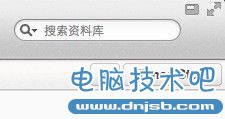
第三步:点击你的 Apple ID(电子邮件地址)按钮,在下拉菜单中选择「账户」选项。
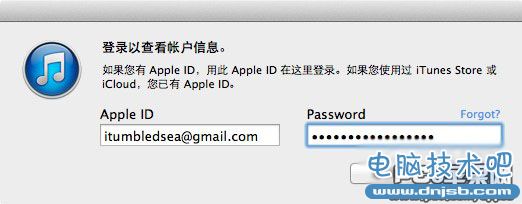
第四步:输入你的 Apple ID 密码登录。
第五步:找到「购买记录」选项,点击「显示全部」。

第六步:点击「报告问题」按钮。
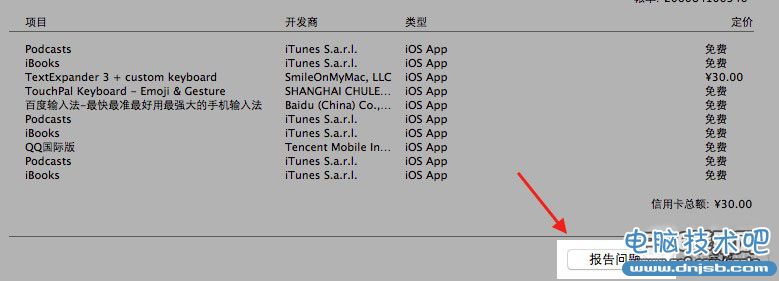
第七步:iTunes 将跳转到另一个页面,显示该收据同一批次下的所有应用程序,点击左侧的箭头图标,以进入该订单的详情页。
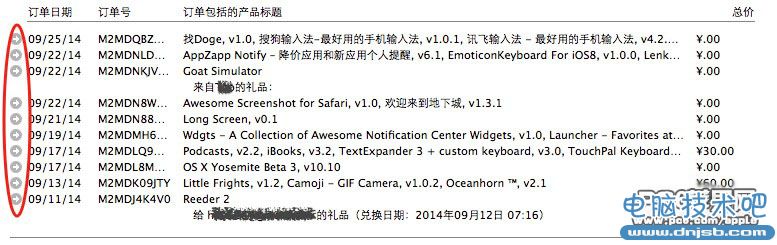
第八步:在订单详情页点击「报告问题」,然后在跳转的页面点击需要退款的应用右方的「报告问题」选项。
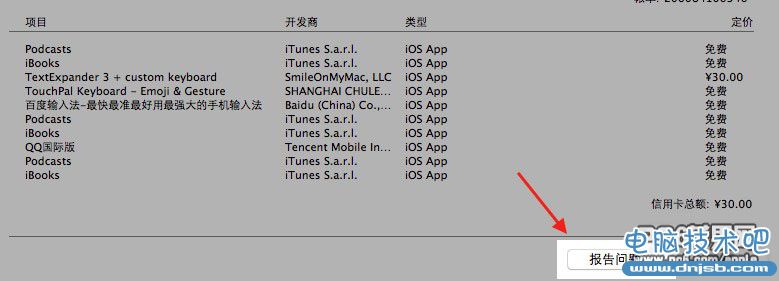
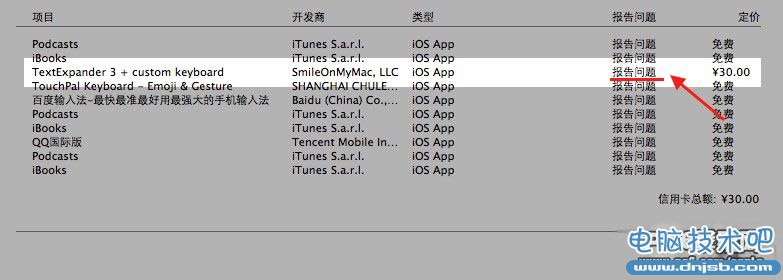
第九步:此时,iTunes 将会跳转至浏览器的苹果支持页面,显示该订单中各个应用的详细信息,并可选择某个应用,对其进行退款申请(有时在这一步骤前需登录自己的 Apple ID)。
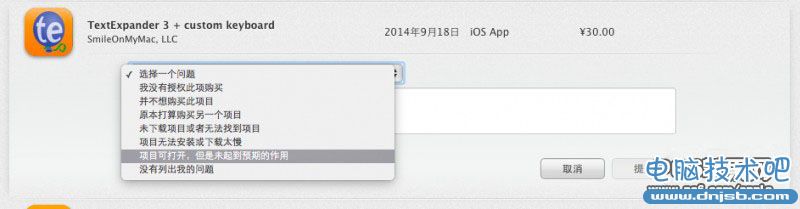
第十步:在下拉菜单中选择你的问题,然后在下方输入框可详细描述你的退款理由(记住可以直接用中文啦),点击「提交」按钮即可。
注意:你申请退款的应用必须在购买后的 90 天内,否则苹果将不会受理。
接下来你需要做的就是等待回复了,虽说退款成功与否的最终决定权在苹果,但只要你的退款理由有道理、说得通,那么相信苹果会很快给你成功退款的邮件答复啦。
相关知识
-

appstore收不到支付宝验证码怎么办?简单设置即可解决
-
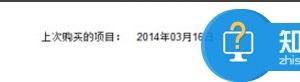
苹果手机appstore怎么申请退款流程 如何在App Store应用商店申请退款
-
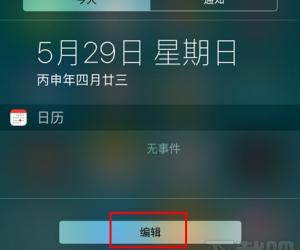
如何在iphone中快速使用支付宝付款方法 苹果AppStore怎么使用支付宝充值
-
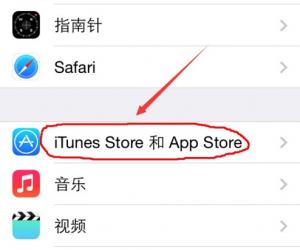
appstore英文版怎么改成中文版方法 appstore是英文怎么设置成中文教程
-
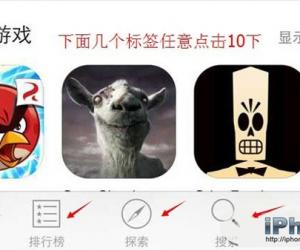
苹果手机的App Store打不开怎么办 为什么iPhone一直提示无法连接AppStore
-
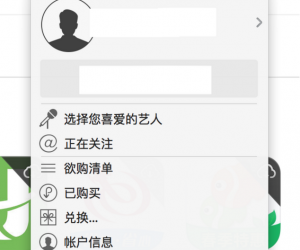
苹果手机怎么删除appstore里的购买记录 如何清空APP STORE的已购买项目方法
-
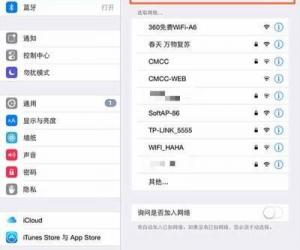
如何解决Iphone打开appstore过慢或空白 苹果app store访问不了怎么办
-
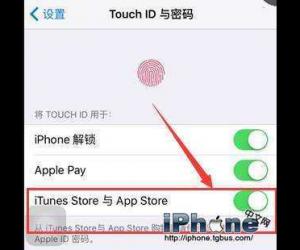
AppStore下载可以免输账号密码吗 在app store下载软件免输密码的设置方法
-
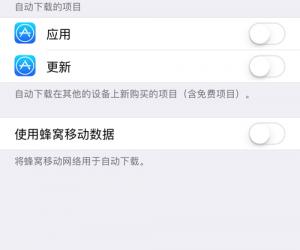
App Store如何绑定支付宝用支付宝购买应用 苹果AppStore怎么使用支付宝充值和付款
-

iphone怎么绑定借记卡信用卡吗 iPhone手机APPstore如何绑定信用卡
软件推荐
更多 >-
1
 一寸照片的尺寸是多少像素?一寸照片规格排版教程
一寸照片的尺寸是多少像素?一寸照片规格排版教程2016-05-30
-
2
新浪秒拍视频怎么下载?秒拍视频下载的方法教程
-
3
监控怎么安装?网络监控摄像头安装图文教程
-
4
电脑待机时间怎么设置 电脑没多久就进入待机状态
-
5
农行网银K宝密码忘了怎么办?农行网银K宝密码忘了的解决方法
-
6
手机淘宝怎么修改评价 手机淘宝修改评价方法
-
7
支付宝钱包、微信和手机QQ红包怎么用?为手机充话费、淘宝购物、买电影票
-
8
不认识的字怎么查,教你怎样查不认识的字
-
9
如何用QQ音乐下载歌到内存卡里面
-
10
2015年度哪款浏览器好用? 2015年上半年浏览器评测排行榜!
















































